컴퓨터에 오래된 홈 비디오가 저장되어 있었는데 주말에 부모님이 오실 때 Roku에서 보여주고 싶었습니다.
이를 수행하는 가장 쉬운 방법은 내 Windows 10 컴퓨터를 Roku로 미러링하는 것이었습니다. 그래서 가능한지, 어떻게 할 수 있는지 알아보기 위해 온라인에 접속했습니다.
나는 Roku가 권장하는 것을 찾아보고 사람들이 정기적으로 Roku와 함께 컴퓨터를 사용하는 여러 사용자 포럼을 읽었습니다.
해당 연구의 도움으로 제가 작성한 이 기사를 읽은 후 몇 분 안에 Windows 10 PC를 Roku에 성공적으로 미러링할 수 있기를 바랍니다!
PC를 Roku에 미러링하려면 두 장치를 동일한 Wi-Fi 네트워크에 연결하십시오. Windows 컴퓨터에서 프로젝트 설정으로 이동하여 Roku 무선 디스플레이에 연결합니다.
Roku에서 PC를 찾을 수 없는 경우 네트워크에서 PC를 검색할 수 있도록 설정하는 방법과 전송과 미러링의 차이점을 알아보려면 계속 읽으십시오.
PC를 검색 가능으로 설정


Roku가 화면 미러링을 허용하는 연결을 시작하기 위해 PC를 찾을 수 있도록 먼저 PC를 Wi-Fi 네트워크에서 검색 가능하도록 설정해야 합니다.
Roku와 컴퓨터를 동일한 네트워크에 연결하고 아래 단계를 따르세요.
- Windows 키와 문자를 누릅니다. 나 함께.
- 이동 네트워크 및 인터넷 .
- 고르다 네트워크 상태 , 그리고 연결 속성 변경 .
- 네트워크 프로파일 유형을 다음으로 설정하십시오. 사적인 .
- 이제 동일한 네트워크의 다른 장치에서 PC를 검색할 수 있습니다.
네트워크 프로필을 설정하면 화면 미러링을 시작할 준비가 된 것입니다.
캐스팅 대 미러링
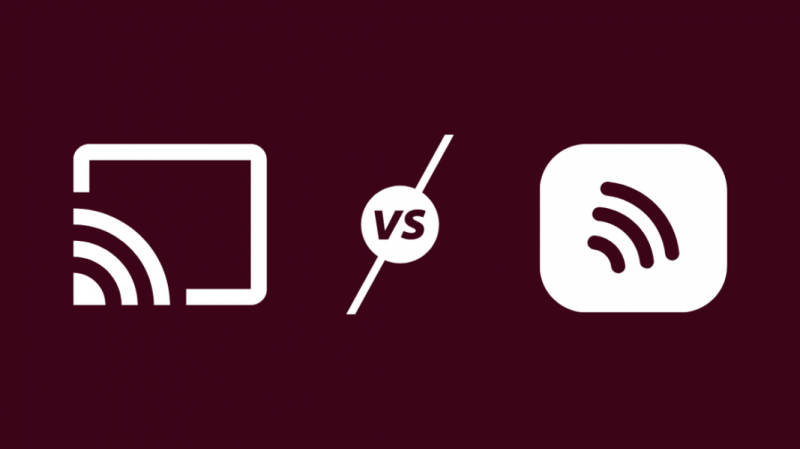
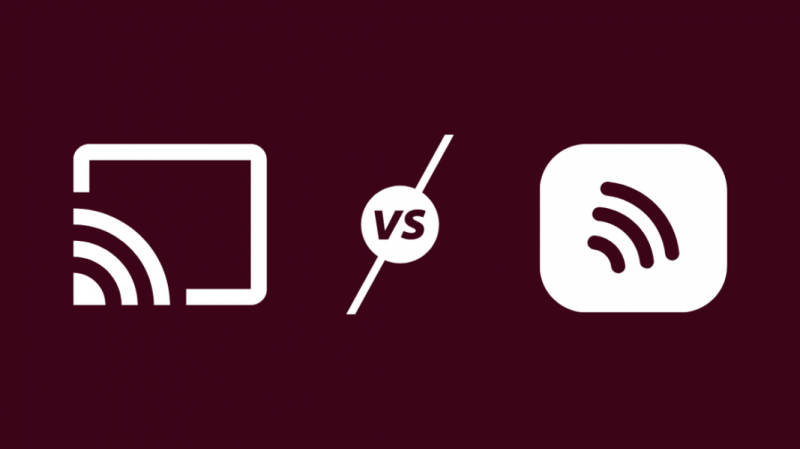
컴퓨터의 콘텐츠를 Roku에 무선으로 표시하는 방법에는 전송 및 화면 미러링의 두 가지가 있습니다.
둘 다 동일한 네트워크에 두 장치가 있어야 하지만 여기에서 유사성이 끝납니다.
미러링은 전체 화면을 공유하고 컴퓨터가 Roku에 표시하는 모든 것을 볼 수 있음을 의미합니다.
전송은 화면 공유이지만 단일 앱 또는 Chrome 탭의 경우 전송 중인 앱 또는 탭 외부에서 아무 것도 볼 수 없습니다.
미러링과 전송 방식이 다르므로 원하는 화면 공유 방식을 결정하고 해당 단계를 따르세요.
Roku에 미러 컴퓨터
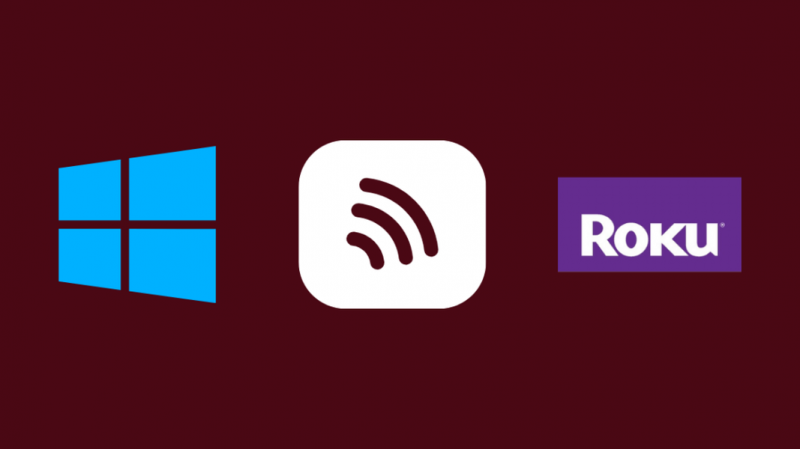
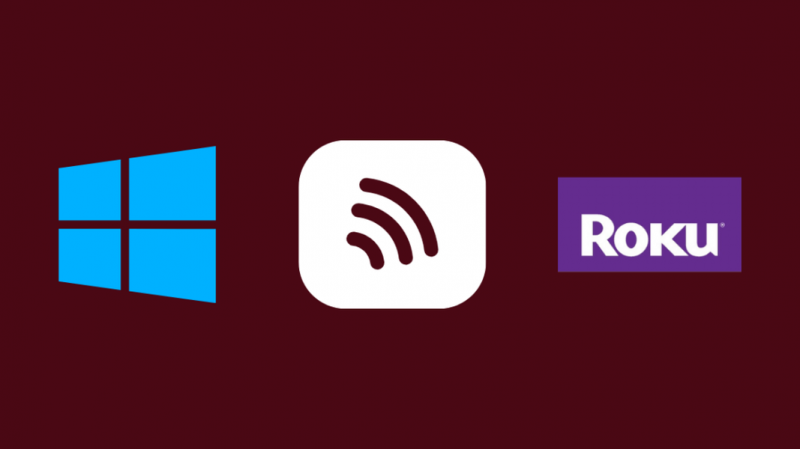
컴퓨터를 Roku에 미러링하려면 PC를 Roku에 연결해야 하며 Roku는 무선 디스플레이 장치가 됩니다.
이 방법이 작동하려면 컴퓨터가 무선 디스플레이를 지원해야 하므로 이 방법을 시도하기 전에 디스플레이 장치의 모든 드라이버를 업데이트하십시오.
- 눌러 집 Roku의 키.
- 이동 설정 > 화면 미러링 .
- 설정을 활성화합니다.
- 컴퓨터에서. Windows 키 + P를 함께 누릅니다.
- 딸깍 하는 소리 무선 디스플레이에 연결 왼쪽 하단 모서리에 있습니다.
- Roku가 목록에 나타날 때까지 기다렸다가 클릭하여 연결합니다.
그러나 전송하려는 경우 가장 쉬운 방법은 대부분의 최신 브라우저에서 사용할 수 있는 내장 Chromecast 기능을 사용하는 것입니다.
Netflix의 스트림과 같이 Roku로 전송하려는 페이지로 이동한 후 페이지를 마우스 오른쪽 버튼으로 클릭하고 깁스 .
오른쪽 상단에 목록이 표시될 때까지 기다렸다가 Roku를 찾고 클릭하여 웹 페이지만 Roku로 전송하기 시작합니다.
컴퓨터 모니터를 Roku의 화면으로 사용
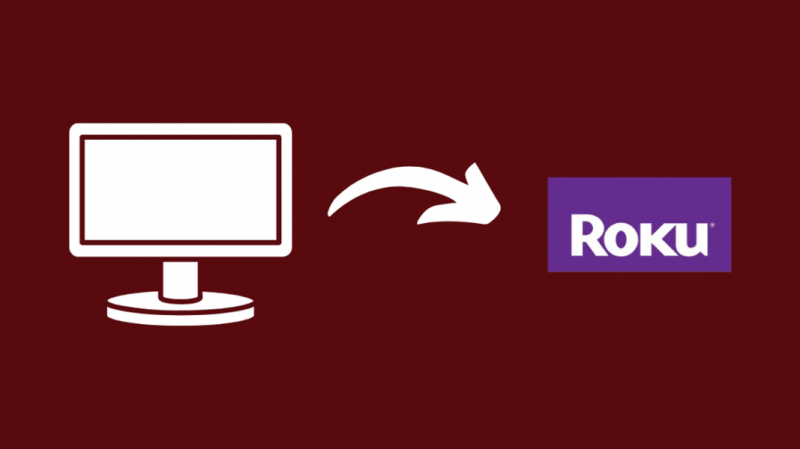
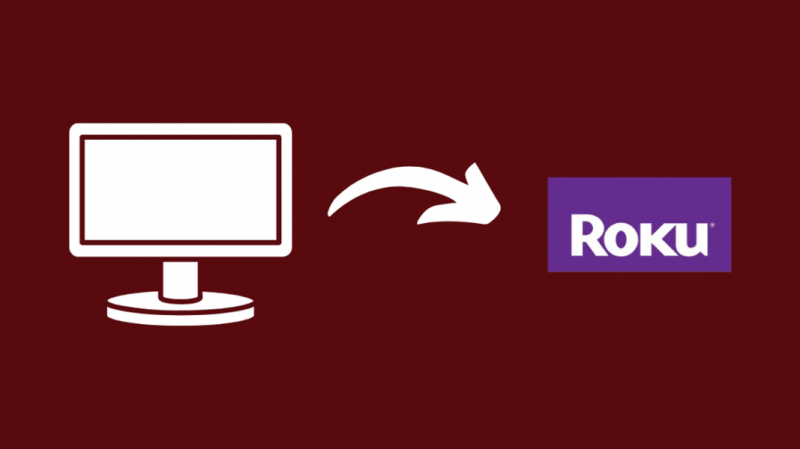
모니터에 입력 연결용 HDMI 포트가 있으면 컴퓨터 모니터를 Roku의 화면으로 쉽게 사용할 수 있습니다.
모니터는 더 작은 TV이므로 HDMI 포트만 있으면 모든 Roku가 작동합니다.
이를 통해 TV에서 사용하는 대형 화면 버전보다 더 제한된 Roku 환경을 경험할 수 있습니다.
랩톱은 여기에서 사용할 수 없습니다. 디스플레이를 사용하여 연결된 디스플레이에 시스템 출력을 표시할 수만 있기 때문입니다.
컴퓨터 모니터가 VGA 또는 DVI 포트를 사용하는 경우 VGA 또는 DVI-HDMI 어댑터를 사용하여 컴퓨터 모니터에서 Roku를 쉽게 사용할 수 있습니다.
마지막 생각들
Rokus는 소유하고 있는 거의 모든 장치에서 작동할 수 있는 다용도 장치입니다. 기기가 Chromecast 또는 Miracast를 지원하기만 하면 됩니다.
Windows 7에서 전송 약간 까다롭습니다. Intel WiDi는 2세대 뒤쳐진 꽤 오래된 운영 체제이기 때문에 설치해야 합니다.
컴퓨터를 Roku로 미러링하는 데 문제가 있는 경우, Roku 지원에 문의 , 그리고 소유하고 있는 Roku 모델을 알려주면 도움을 줄 수 있습니다.
당신은 또한 독서를 즐길 수 있습니다
- Roku 장치에서 DirecTV 스트림을 얻는 방법: 자세한 가이드
- 리모컨과 Wi-Fi 없이 Roku TV를 사용하는 방법: 전체 가이드
- 최고의 Roku 프로젝터: 우리는 조사를 했습니다
- 집안의 모든 TV에 Roku가 필요합니까?: 설명
- Roku에서 Netflix가 작동하지 않음: 몇 분 안에 수정하는 방법
자주 묻는 질문
Windows 10용 Roku 앱이 있습니까?
Microsoft Store에서 다운로드할 수 있는 Windows 10용 Roku 앱이 있습니다.
Roku 리모컨을 만지지 않고도 Roku를 원격으로 제어하고 Roku에서 콘텐츠를 검색하고 재생할 수 있습니다.
노트북에서 Roku를 실행할 수 있습니까?
어떤 컴퓨터에서도 전체 Roku 경험을 할 수는 없지만 여전히 Roku 채널 앱을 다운로드하여 사용할 수 있습니다.
이 앱에는 Roku의 자체 스트리밍 서비스에서 사용할 수 있는 Roku 원본 및 기타 콘텐츠가 있습니다.
Roku에 캐스팅 앱이 있습니까?
Roku에는 전용 전송 앱이 없으며 대신 Chromecast, Miracast 또는 Apple AirPlay를 사용하여 다른 기기에서 콘텐츠를 전송할 수 있습니다.
Roku와 장치가 동일한 Wi-Fi 네트워크에 있는지 확인하기만 하면 됩니다.
내 PC를 내 Roku에 무선으로 연결하려면 어떻게 합니까?
PC를 Roku에 무선으로 연결하려면 두 장치를 동일한 Wi-Fi에 연결하십시오.
그런 다음 Windows 키와 P를 동시에 누르고 선택하십시오. 무선 디스플레이에 연결 .
